Очистка внутренних компонентов принтера Canon Pixma MX455
Очистка внутренних компонентов устройства
Для предотвращения появления следов чернил на обратной стороне бумаги выполните очистку поддона перед двухсторонней печатью.
Функцию очистки поддона следует использовать и в том случае, если на бумаге появляются посторонние следы красок внутри.
Чистка поддона (Bottom Plate Cleaning)
1. Откройте окно настройки драйвера принтера.
2. Нажмите кнопку Чистка поддона (Bottom Plate Cleaning) на вкладке Обслуживание (Maintenance).
Откроется диалоговое окно Чистка поддона (Bottom Plate Cleaning).
3. Вставьте бумагу в устройство.
Как указано в этом диалоговом окне, сложите лист обычной бумаги размера A4 или Letter пополам по горизонтали, а затем разверните лист.
Сложите один лист бумаги вполовину другого, выровняв край по центральному сгибу, затем разверните бумагу.
Направьте выступ сгиба вверх, загрузите бумагу в передний лоток, чтобы край половины листа без сгиба был направлен в сторону от Вас.
4. Выполните очистку поддона.
Убедитесь, что устройство включено, и щелкните Выполнить (Execute). Начнется очистка поддона.
Очистка наружной поверхности устройства
Используйте мягкую сухую ткань, например ткань для чистки линз очков, и аккуратно стирайте ею загрязнения с поверхностей. Перед выполнением очистки разгладьте складки на ткани, если это необходимо.
Перед очисткой устройства обязательно выключите его и отсоедините кабель питания.
- Нельзя отключать питание, если устройство отправляет или получает факс, а также если в памяти устройства остались неотправленные факсы. Перед отключением штекера шнура питания убедитесь, что устройство завершило отправку и прием всех факсов.
- Устройство не может отправлять и принимать факсы, если питание отключено.
- В случае отсоединения шнура питания настройки даты и времени сбросятся, а все документы, хранящиеся в памяти устройства, будут утеряны. Отправить необходимые документы, распечатать их или сохранить их на флэш-диск USB необходимо до того, как будет отсоединен кабель питания.
Не используйте для чистки бумажные салфетки, грубую ткань, бумажные полотенца и подобные материалы, чтобы не поцарапать поверхность. Пользуйтесь мягкой сухой тканью.
Для чистки устройства ни в коем случае не используйте летучие жидкости, такие как разбавители, бензин, ацетон или любые другие химические очистители, так как они могут вызвать неполадки в работе или повредить поверхности устройства.
Очистка стекла рабочей поверхности и крышки сканера
Перед очисткой устройства обязательно выключите его и отсоедините кабель питания.
- Нельзя отключать питание, если устройство отправляет или получает факс, а также если в памяти устройства остались неотправленные факсы. Перед отключением штекера шнура питания убедитесь, что устройство завершило отправку и прием всех факсов.
- Устройство не может отправлять и принимать факсы, если питание отключено.
- В случае отсоединения шнура питания настройки даты и времени сбросятся, а все документы, хранящиеся в памяти устройства, будут утеряны. Отправить необходимые документы, распечатать их или сохранить их на флэш-диск USB необходимо до того, как будет отсоединен кабель питания.
Не используйте для чистки бумажные салфетки, грубую ткань, бумажные полотенца и подобные материалы, чтобы не поцарапать поверхность. Пользуйтесь мягкой сухой тканью. Для чистки устройства ни в коем случае не используйте летучие жидкости, такие как разбавители, бензин, ацетон или любые другие химические очистители, так как они могут вызвать неполадки в работе или повредить поверхности устройства.
Чисто, мягкой и сухой тканью, не оставляющей ворсинок, аккуратно протрите стекло рабочей поверхности (A), внутреннюю поверхность крышки сканера (белый лист) (B), стекло УАПД (устройства автоматической подачи документов) (C) и внутреннюю поверхность УАПД (белая область) (D). Убедитесь, что удалены все загрязнения, особенно со стеклянной поверхности.
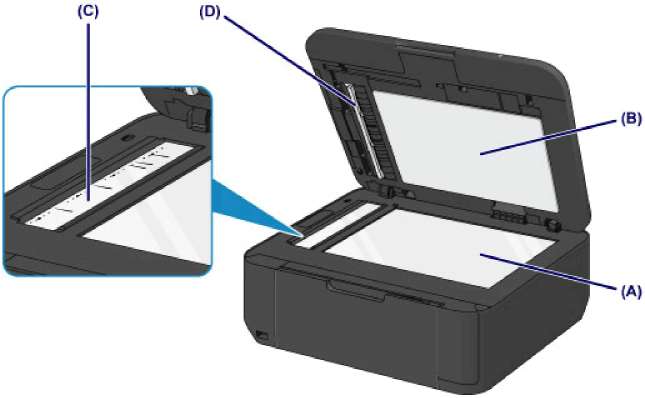
Внутреннюю строну крышки сканера (белый лист) (B) легко повредить, поэтому вытирайте ее аккуратно.
Если к стеклу УАПД (C) прилипли посторонние вещества, например клей, чернила или корректирующая жидкость, как показано на приведенном выше рисунке, на отсканированном изображении появятся черные полосы.
В этом случае осторожно вытрите загрязнение.
<<<назад
далее>>>
при использовании материалов ссылка на сайт awella.ru обязательна
|